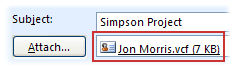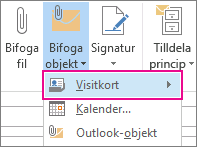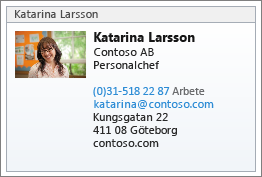Du kan skicka Microsoft Outlook-kontaktuppgifter, både dina och andras, som ett visitkort (.vcf). När mottagaren öppnar en visitkortsbilaga (vcf-fil) som tas emot i ett meddelande öppnas ett kontaktformulär med kontaktuppgifterna.
Du kan klicka på och spara en .vcf fil som du tar emot, lägga till den direkt i dina Outlook-kontakter och spara all information. Om du vill spara en Outlook-kontakt som en .vcf fil, till exempel för massdistribution eller för att göra informationen tillgänglig för andra för nedladdning, kan du göra det också.
Jag vill veta mer om visitkort
Med ett visitkort kan du skicka kontaktuppgifter i ett format som är lätt att läsa i andra e-postprogram. Visitkort sparas som en vcf-fil, vilket är internetstandarden för att dela kontaktuppgifter. När du skickar ett visitkort skickas vcf-filen med meddelandet som en bilaga.
Bifoga ett visitkort i ett e-postmeddelande
-
Klicka på Nytt e-postmeddelande.
-
Klicka på Bifoga objekt > Visitkort.
-
Gör något av följande:
-
Klicka på det visitkort som du vill bifoga om det finns med i snabblistan som visas.
-
Om du vill lägga till ett eller flera visitkort som inte visas i listan klickar du på Andra visitkort. Dialogrutan Infoga visitkort visas med samtliga kontakter i mappen Kontakter. Bläddra igenom listan med kontakter, håll ned CTRL, klicka på de kontakter du vill använda och klicka sedan på OK.
Du kan också välja en annan kontaktmapp genom att klicka på pilen Sök i och välja en annan mapp i listan.
-
En bild av visitkortet infogas i brödtexten i meddelandet. Du kan ta bort bilden från meddelandet utan att ta bort bilagan.
Så här kan ett visitkort se ut:
Spara en kontakt som ett visitkort
Att spara kontakter som visitkort är ett effektivt sätt att lagra stora mängder kontakter.
-
Klicka på fliken Arkiv i en öppen kontakt och klicka sedan på Spara som.
-
Skriv ett namn i rutan Filnamn och klicka sedan på Spara.
Så här visar du ett visitkort:
-
Välj fliken Start under Kontakter.
-
Markera kontakten i listan och klicka på Visitkort eller Kort i gruppen Aktuell vy.